Kaip pridėti savo "Gmail", kontaktų ir "Google" kalendorių prie "iPhone" ar "iPad"

" "Gmail" yra viena iš populiariausių pašto paslaugų "Earth", o "iPhone" yra populiariausias telefonas. Jei savo "Gmail" paskyroje turite visus savo el. Laiškus, adresatus ir kalendorius, galite lengvai jį pridėti prie "iOS" ir gauti geriausius rezultatus iš abiejų pasaulių.
Yra du pagrindiniai būdai tai padaryti:
- Pridėkite "Gmail" , "Contacts" ir kalendoriai "iOS" : kai pridedate savo "Google" paskyrą "iOS" nustatymuose, ji pasirodo "iOS" pašto, paskyros ir kalendoriaus programose.
- Atsisiųskite oficialią "Gmail" ir "Google" kalendoriaus programą : Taip pat galite įdiegti "Google" oficialias "Gmail" ir "Google" kalendoriaus programas iš "App Store". Tai geriau, jei norite, kad "Gmail" pokalbio rodinys, etiketės ir kitos specialios funkcijos, kurių negalėsite pasiekti "Mail" programoje. "Google" kalendoriaus programa turi daugiau peržiūrų nei "iOS" kalendoriaus programa. Tačiau šios dvi programos nebus integruos jūsų kontaktus, todėl galbūt norėsite tai naudoti kartu su pirmine parinktimi, kad viskas būtų sinchronizuota.
Mes parodysime, kaip tai padaryti abiem šiame straipsnyje.
Kaip pridėti savo "Google" sąskaitą prie "iOS" pašto, kontaktai ir kalendoriaus programos
Norėdami pridėti savo "Gmail" paskyrą ir su ja susijusius paskyros adresus ir kalendorius į savo "iPhone", pagrindiniame ekrane palieskite piktogramą "Nustatymai".
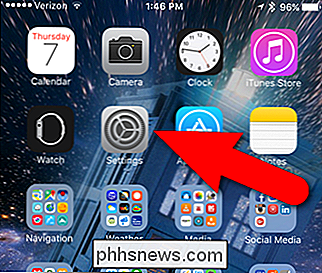
"Settings" ekrane palieskite "Mail, Contacts, Calendars".
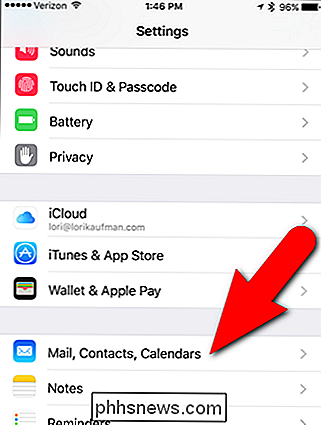
Ekrane "Mail, Contacts, Calendars" išvardijamos visos sąskaitos, kurias jau pridėjote prie savo telefono. Norėdami pridėti savo "Google" paskyrą, bakstelėkite "Pridėti paskyrą".
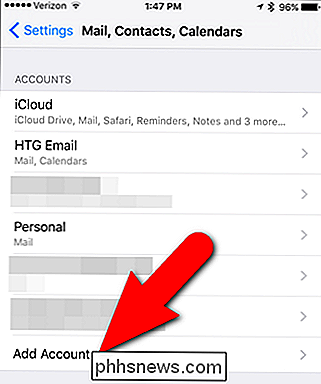
Ekrane Pridėti paskyrą bakstelėkite "Google".
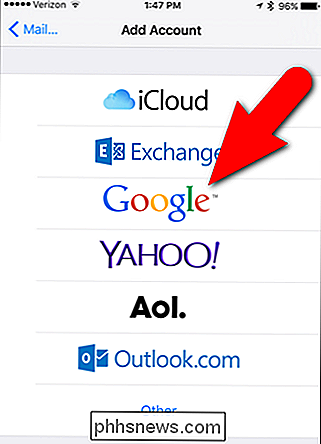
Įveskite savo pilną "Gmail" adresą, esantį skiltyje "Įveskite savo el. Pašto adresą", tada palieskite "Next".
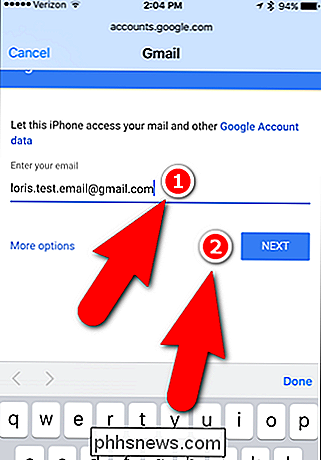
Įveskite savo "Google" paskyros slaptažodį ir palieskite "Next".
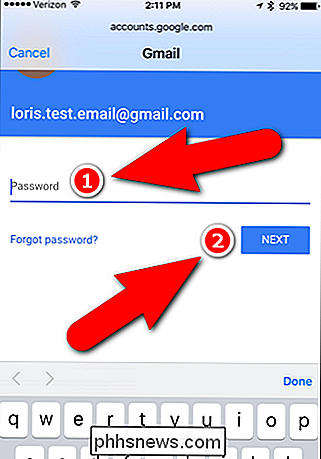
"Gmail" ekrane jūsų paskyrai nurodomas keturios "iOS" programos, kurias galite įjungti savo "Google" paskyrai. Pagal numatytuosius nustatymus el. Paštas įjungtas, todėl "Mail" programoje galite patikrinti savo "Gmail" paskyrą. (Jei planuojate atsisiųsti oficialią "Gmail" programą, galite ją išjungti, jei norite, ir tiesiog įgalinkite "Adresų knygelę" ir "Kalendorius".)
Norėdami sinchronizuoti kontaktus iš "Google" paskyros į "iPhone", bakstelėkite "Contacts" slankiklio mygtukas.
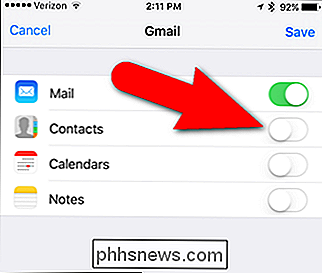
Adresatų slankiklio mygtukas tampa žalios spalvos, kad būtų nurodyta, kad jūsų "Google" paskyros kontaktiniai asmenys bus pridėti prie jūsų telefono. Jei prieš pridėdami savo "Gmail" paskyrą jau sukūrėte tam tikrus kontaktus, pasirodys pranešimas, kuriame bus klausiama, ar norite išsaugoti esamus vietinius kontaktus savo telefone arba juos ištrinti. Norėdami išsaugoti šiuos kontaktus, palieskite "Keep on My iPhone". Tačiau galite turėti pasikartojančius kontaktus, taigi jums gali prireikti ištrinti kai kuriuos jūsų iPhone laikomus kontaktus.
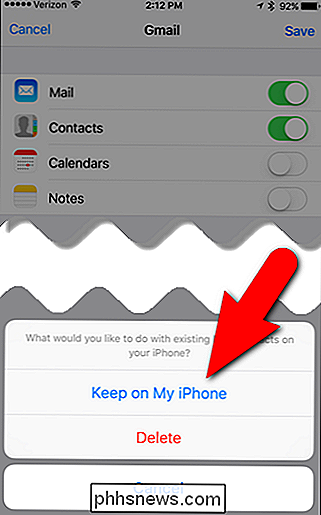
Norėdami sinchronizuoti elementus iš "Google" paskyros kalendorių, bakstelėkite slankiklio "Kalendoriai" mygtuką, kad jis pasidaro žalia. Dar kartą, jei prieš įtraukdami savo "Google" paskyrą sukūrėte kalendoriaus elementus savo telefone, pasirodys pranešimas, ar norite išsaugoti šiuos įrašus. Palieskite "Keep on My iPhone" arba "Delete", kaip ir jūsų kontaktams.
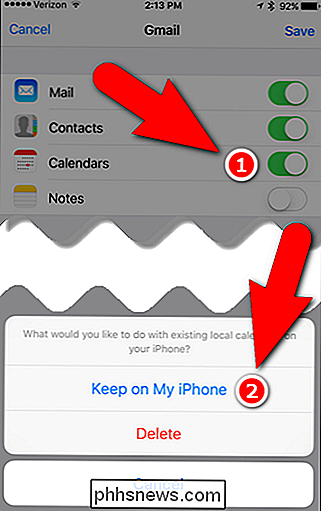
Taip pat galite sinchronizuoti pastabas "Notes" programoje naudodami "Gmail" paskyrą, paliesdami "Slider" mygtuką "Pastabos". Pasirinkę programas, kurias norite įjungti savo "Google" paskyrai, bakstelėkite "Išsaugoti".
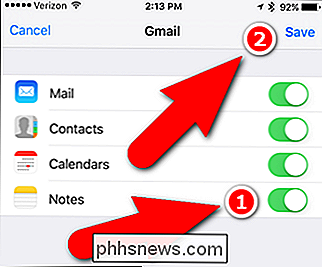
"Google" paskyra dabar rodoma Sąskaitų sąraše, o programos, kurias pasirinkote įgalinti šią paskyrą, yra išvardytos žemiau paskyros pavadinimo . Tačiau, norėdami pažymėti savo sąskaitą, galbūt norėsite pateikti daugiau aprašomojo pavadinimo nei "Gmail", ypač jei planuojate į savo telefoną įtraukti kitas "Gmail" paskyras. Norėdami pakeisti savo "Google" paskyros pavadinimą, bakstelėkite dabartinio paskyros pavadinimą.
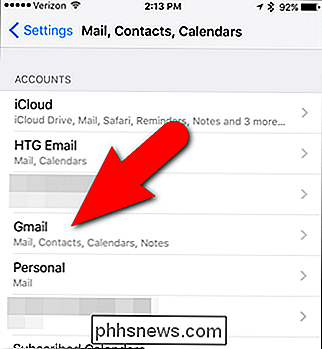
Tada palieskite "Gmail" paskyrą.
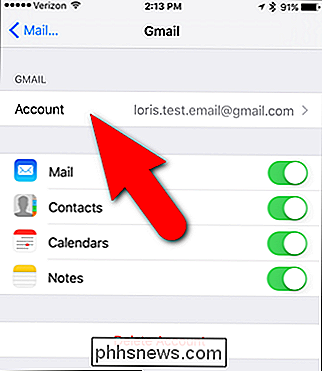
Palieskite lauke "Aprašymas" ir įveskite aprašą, kurį norite naudoti šioje paskyroje. Tada palieskite "Atlikta".
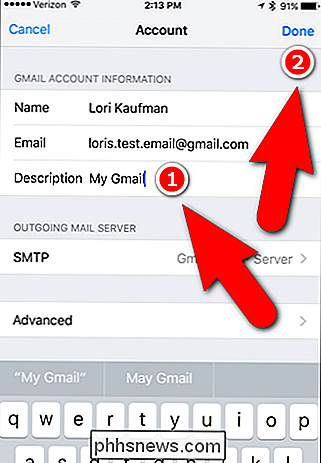
Naujas vardas rodomas "Google" paskyroje Sąskaitų sąraše.
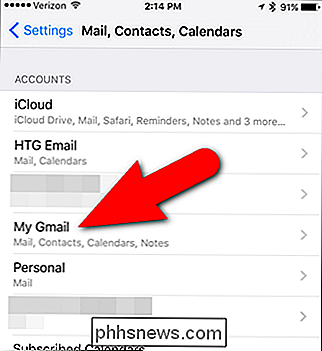
Dabar visi jūsų kontaktiniai asmenys iš "Google" paskyros yra prieinami "Contacts" programoje.
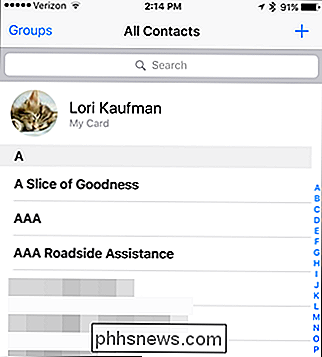
Jūsų kalendoriaus elementai iš "Google" paskyra pasiekiama "Calendar" programoje.
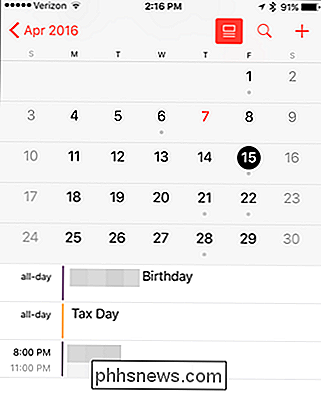
Galiausiai "Gmail" paskyros el. Laiškas pateikiamas "Mail" programoje.
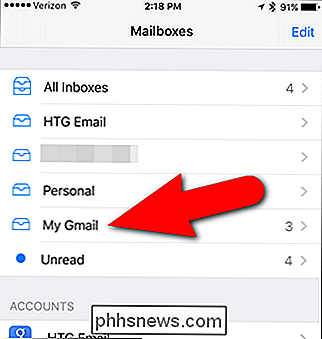
Kaip atsisiųsti ir konfigūruoti "Google" "Gmail" ir kalendoriaus programas "iPhone"
Jei naudojatės "Gmail" ir "Google" kalendoriaus programomis "Android" įrenginyje arba netgi "Gmail" ar "Google" kalendoriuje naršyklėje, galbūt norėsite įdiegti oficialią "Gmail" programą ir oficialią "Google" kalendoriaus programą, prieinamą "App Store".
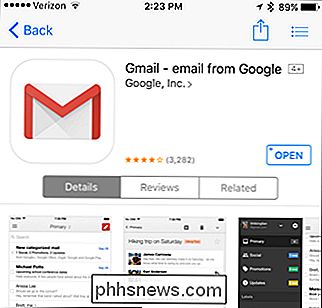
Įdiegę ir atidarę "Gmail" programą, jūs turėtų pamatyti paskyrų ekraną su jūsų telefone esančių "Google" paskyrų (jei yra) sąrašu. Palieskite slankiklio mygtuką, esantį "Google" paskyros dešinėje, kurią norite pridėti prie "Gmail" programos. Slankiklio mygtukas tampa mėlynas.
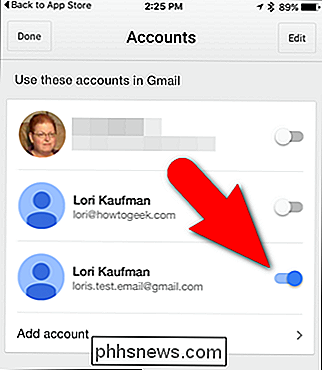
Jei nematote norimos "Google" paskyros, galite rankiniu būdu ją įtraukti į "Gmail" programą, paliesdami "Pridėti paskyrą".
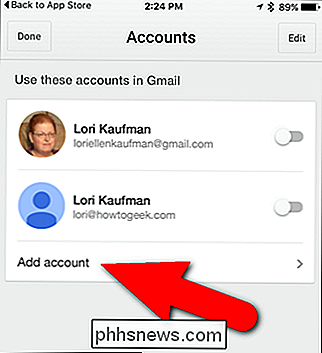
SUSIJUSIOS: Kaip tvarkyti pranešimus iPhone ir iPad
Įveskite savo "Gmail" el. pašto adresą ir slaptažodį, kai bus paraginti. Tada šiame ekrane parodoma, kad "Gmail" programa nori jums siųsti pranešimus, kai gaunate naujus el. Laiškus. Jei norite gauti pranešimus iš "Gmail" programos, bakstelėkite "OK" dialogo lange. Priešingu atveju palieskite "Do not Allow". "IOS" yra skirtingų tipų pranešimai. Daugiau apie "iPhone" ir "iPad" pranešimų tvarkymą galite sužinoti daugiau.
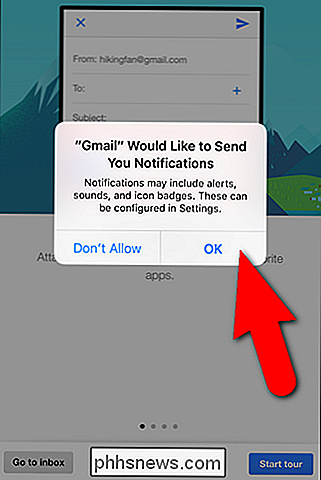
Pirmą kartą atidarę "Gmail" programą, ji nori papasakoti apie įvairias turinio funkcijas. Jei norite praleisti kelionę ir eiti tiesiai į programą, bakstelėkite "Eiti į gautuosius" apatiniame kairiajame ekrano kampe.
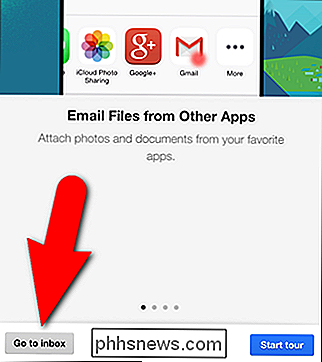
SUSIJĘS: Pagrindai el. Paštu: POP3 yra pasenęs; Prašome Perjungti į IMAP Šiandien
Atsiunčiamos pašto dėžutės el. Pašto dėžutės, skirtos "Gmail" paskyrai, kurią pridėjote (arba įgalinote). Jūsų "Gmail" paskyra įtraukiama į "Gmail" programą kaip IMAP paskyra, taigi visi jūsų paskyroje atlikti pakeitimai jūsų telefone sinchronizuojami su jūsų "Gmail" paskyra. Taigi, visi veiksmai, kurių imate, pvz., Gaunami pranešimai, pranešimai, kuriuos pateikėte etikečių arba ištrinkite, arba jūsų telefone siunčiami pranešimai įrašomi į jūsų "Gmail" paskyrą, ir jūs pamatysite šiuos pakeitimus, kai kitą kartą prisijungsite prie savo "Gmail" paskyros naršyklėje ar "Gmail" programoje kitame įrenginyje.
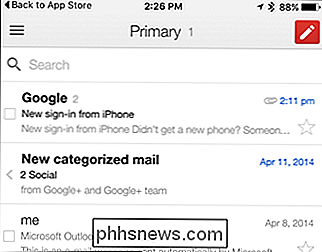
Norėdami pridėti kitas "Google" paskyras, kurias pridėjote prie savo telefono prie "Gmail" programos, bakstelėkite meniu mygtuką viršutiniame kairiajame ekrano kampe, kad pasiektumėte meniu. skydas Tada bakstelėkite el. Pašto adresą meniu skydelio viršuje.
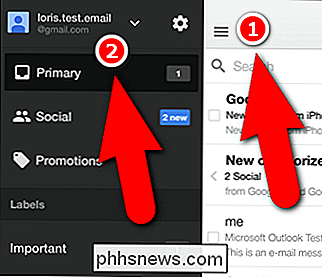
Meniu juostos apačioje palieskite "Tvarkyti paskyras".
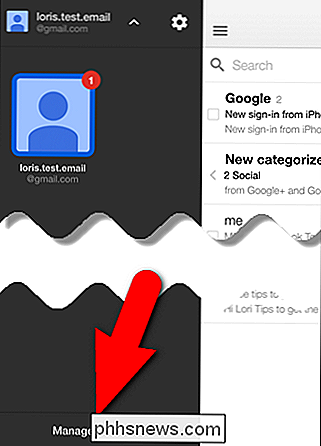
Bakstelėkite slankiklių mygtukus bet kuriai "Gmail" paskyrai, prie kurios norite pasiekti "Gmail" programą. . Slankiklio mygtukai įjungiami mėlynai.
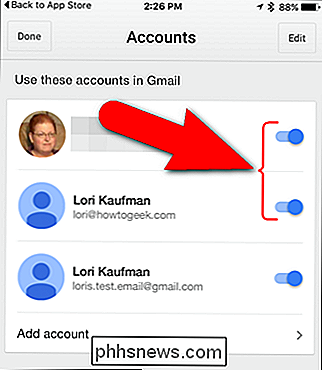
"Google" kalendoriaus programa yra nustatyta taip pat, kaip "Gmail" programa. Tiesiog pasirinkite "Google" paskyras, kurias norite sinchronizuoti su savo telefonu, arba pridėkite naują paskyrą. Galite pasirinkti įvairius būdus, kaip peržiūrėti kalendoriaus įrašus naudodami viršutiniame kairiajame ekrano kampe esantį meniu.
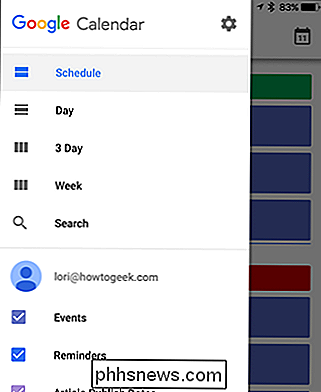
"Google" taip pat turi programą "Gautieji", kuri padeda išlaikyti el. Pašto organizavimą. Kai kurios "Inbox" funkcijos apima kartu sujungti panašius pranešimus, pridedant priminimus prie el. Laiškų, kuriuos reikia sugrįžti, ir atidėti el. Laiškus ir priminimus, kol būsite pasirengę su jais susidoroti.
SUSIJUSIOS: Kaip sinchronizuoti bendrai naudojamus "Google" kalendorius su savo iPhone
Jei kas nors turi "Google" "iPhone", pvz., "Google" žemėlapius, "Google" diską ir "Google" dokumentus, lakštus ir skaidres. bendrinęs su jumis kalendorių, galbūt nematysite šio bendrinamo kalendoriaus savo "Google" paskyroje. Jums reikia pridėti bendrai naudojamus kalendorius atskirai.
Atkreipkite dėmesį, kad "App Store" programoje "Google" kontaktų nėra jokios programos, bent jau dar. Taigi, jei naudojate oficialią "Gmail" programą, vis tiek norėsite pridėti "Gmail" paskyrą "iOS" nustatymuose, norėdami gauti kontaktus. Be to, "App Store" gali naudotis kitų trečiųjų šalių programomis, kad galėtumėte tvarkyti savo kontaktus, jei jums nepatinka integruotos "iOS" programos. Tiesiog ieškokite parduotuvėje ir pamatysite tai, ką rasite.

Kaip sukonfigūruoti, įvaldyti ir naudoti savo naują "Apple Watch"
" Naujas "Apple" žiūrėti Kalėdas? Jūs tikriausiai norite žinoti, kaip ją nustatyti ir ką su juo daryti. Tai labai naudingas "smartwatch", kuris gali padaryti daug dalykų. Skaitykite toliau, kad sužinotumėte, kaip sukonfigūruoti "Apple Watch", keisti savo nustatymus ir sužinoti daug būdų, kaip jį galite naudoti.

"Microsoft Security Essentials" ("Windows Defender" sistemoje "Windows 8"). Per metus jis paslydo testų rezultatuose, tačiau "Microsoft" teigė, kad bandymai nebuvo prasmingi. Dabar "Microsoft" pataria "Windows" vartotojams vietoj to naudoti trečiosios šalies antivirusinę priemonę. Šis apreiškimas ateina pas mus iš interviu "Microsoft".



